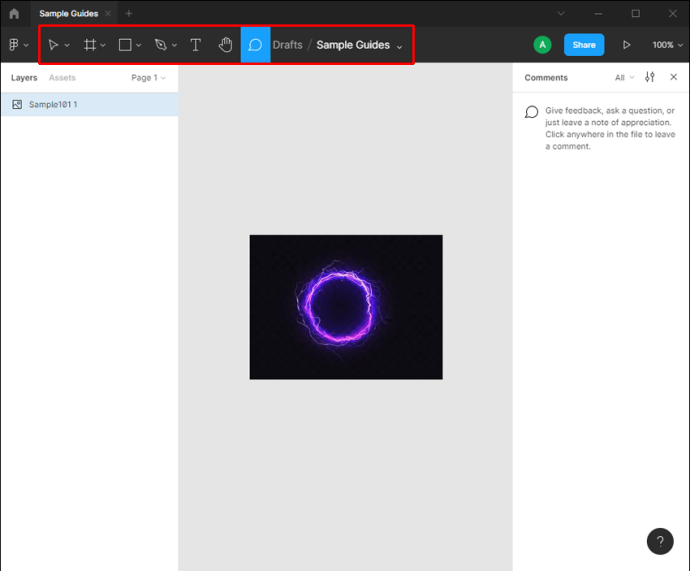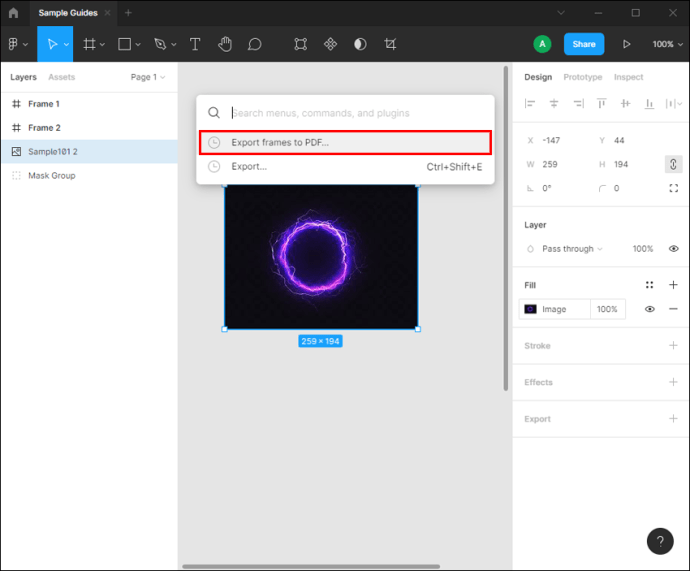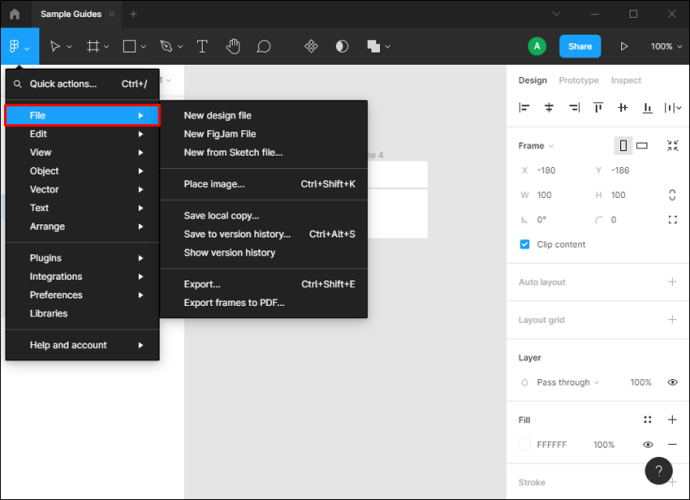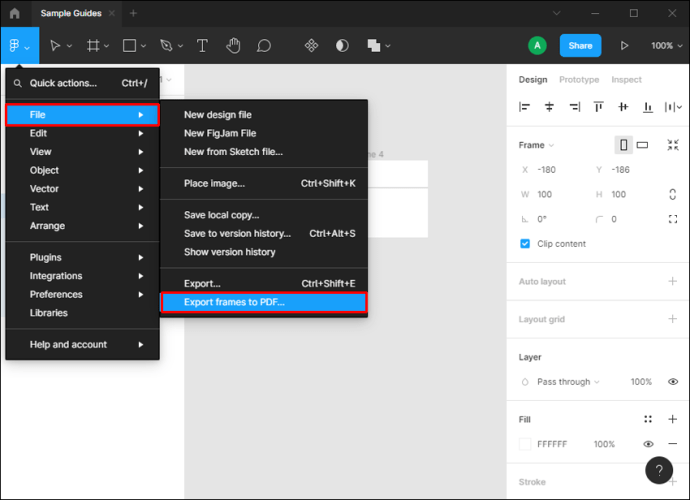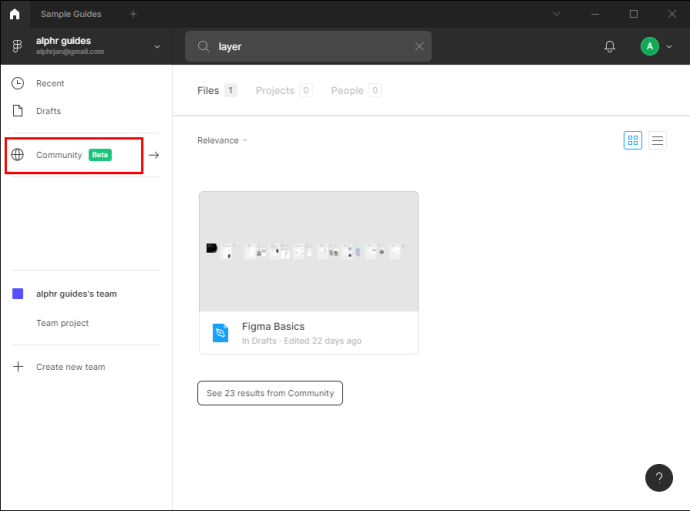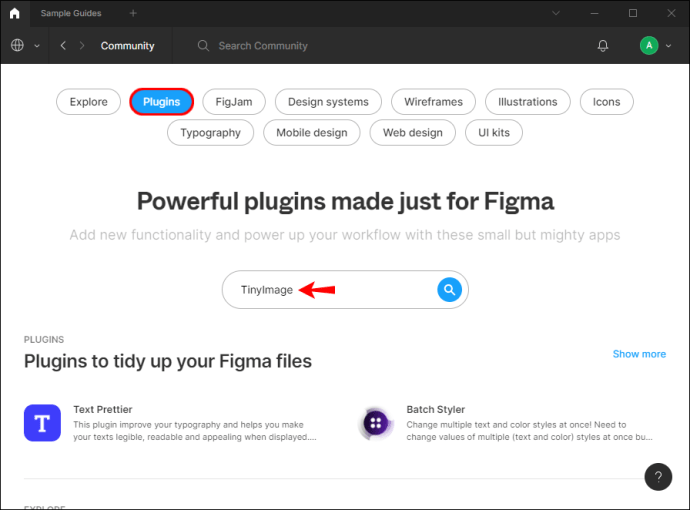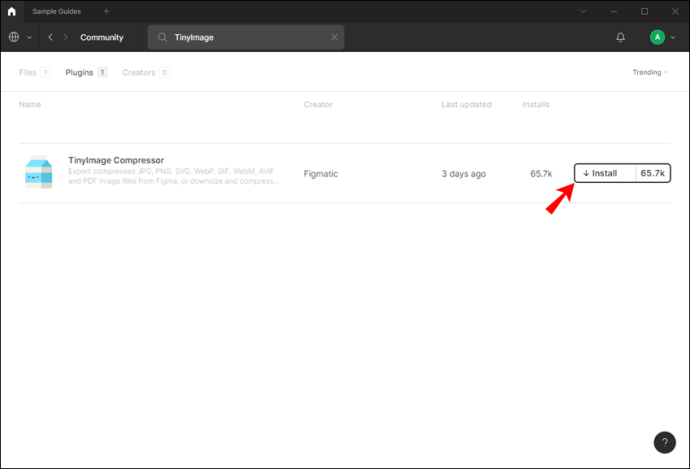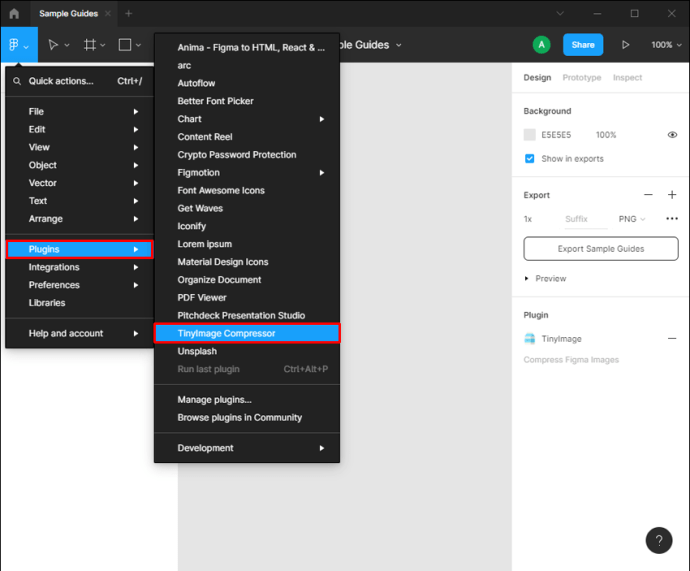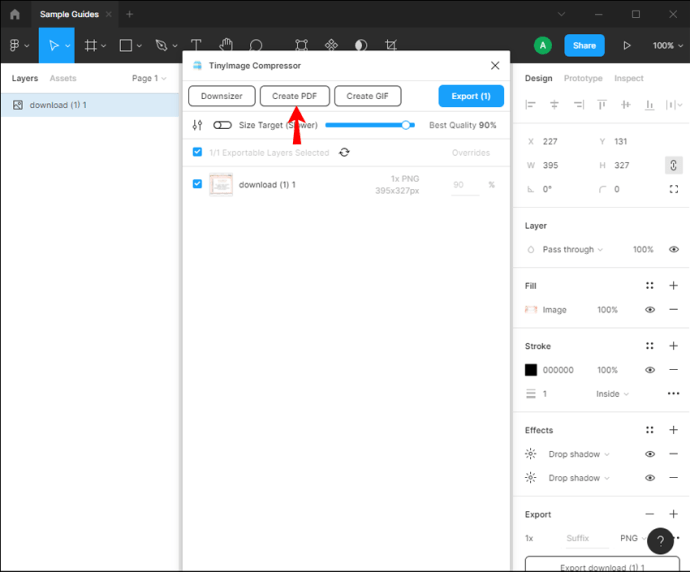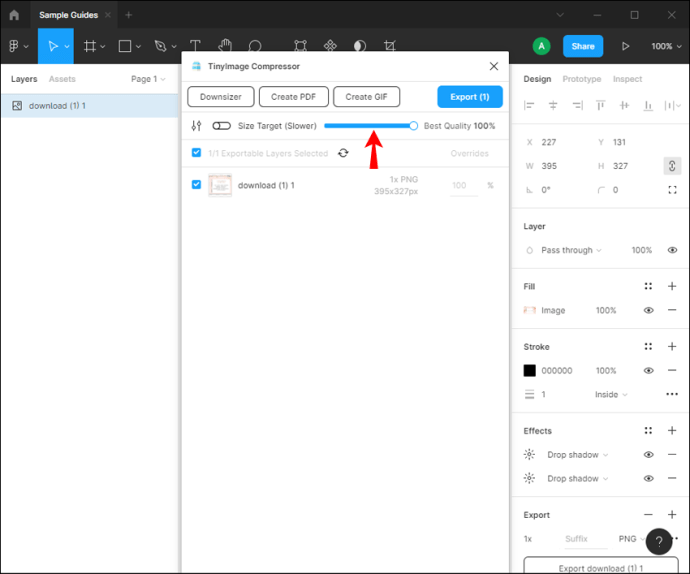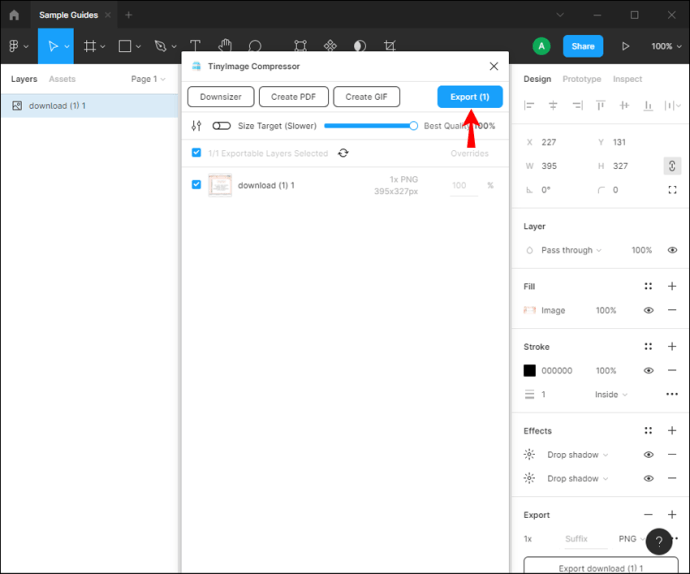A differenza di app di modifica grafica simili, Figma ha riconosciuto il desiderio degli utenti di esportare i propri progetti in PDF ed essere in grado di condividerli con altri membri del team, artisti o clienti. Nel 2018, Figma ha introdotto la propria esportazione PDF che consente la conversione rapida e semplice dei progetti in PDF.

Se vuoi sapere come esportare in PDF in Figma, sei nel posto giusto. Questo articolo discuterà vari modi per farlo all'interno dell'app desktop e mobile.
Come esportare in PDF in Figma su un PC
Puoi utilizzare diversi metodi per esportare in PDF in Figma, a seconda dell'effetto che desideri ottenere.
Il primo è farlo attraverso la scheda delle proprietà:
- Scegli i livelli che desideri esportare. Se vuoi esportarli tutti, assicurati di deselezionarli.
- Vai al pannello Proprietà.
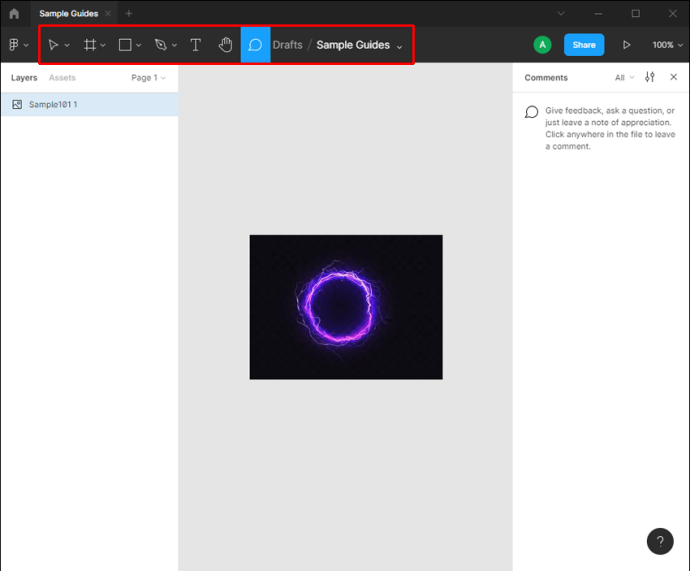
- Scegli "PDF" in "Esporta".
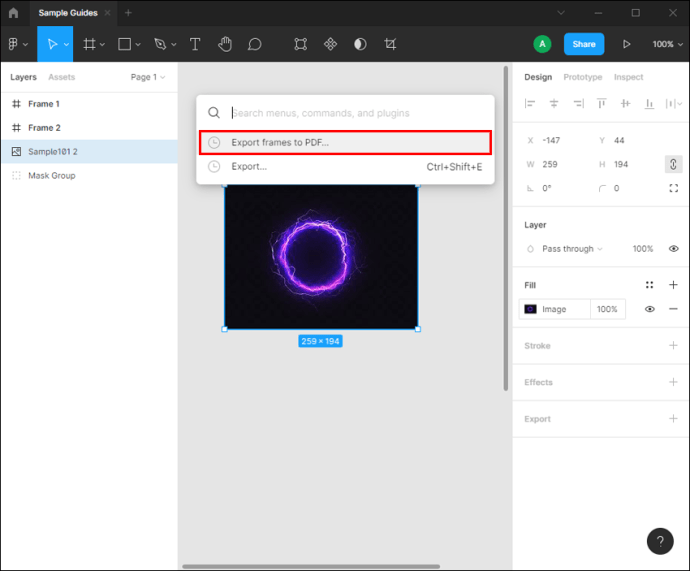
- Esporta il file con un nome preferito.
In questo modo, creerai un file PDF separato per ogni livello che hai esportato.
Se vuoi esportare tutti i fotogrammi in un singolo file PDF, puoi farlo tramite il menu File. In tal caso, ogni frame sarà una pagina separata nel PDF, nello stesso ordine di Figma. Segui i passaggi seguenti per utilizzare questo metodo:
- Quando hai finito con il tuo design, tocca il logo Figma nell'angolo in alto a sinistra per aprire il menu File.
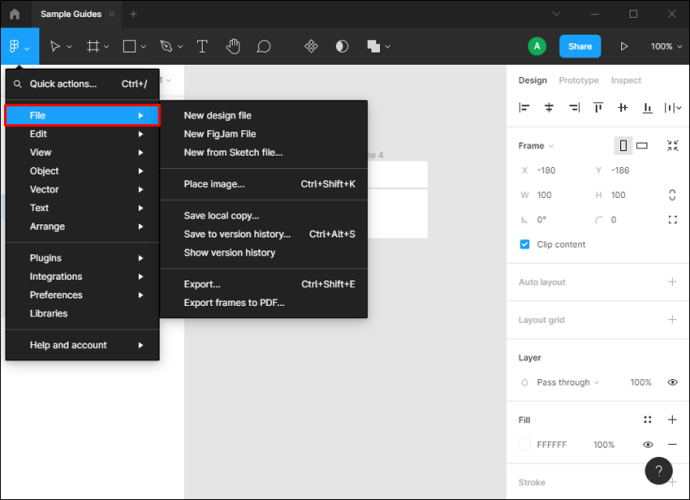
- Premi "Esporta fotogrammi in PDF".
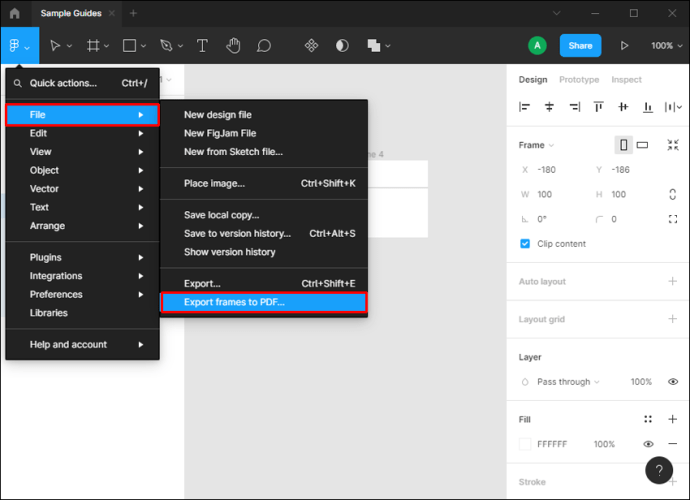
Quando vuoi spostare i fotogrammi o personalizzare la qualità prima dell'esportazione, ti consigliamo di installare un'estensione chiamata TinyImage Compression:
- Apri Figma e vai alla scheda Sfoglia.

- Premi "Comunità".
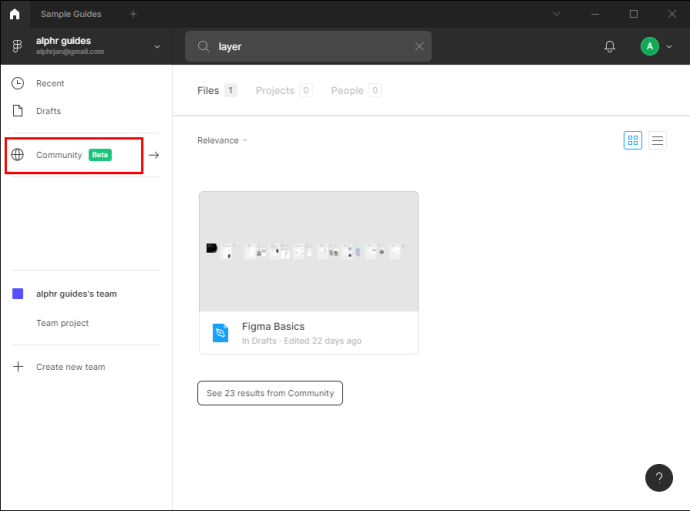
- Digita "TinyImage Compressor" nella barra di ricerca e seleziona "Plugin".
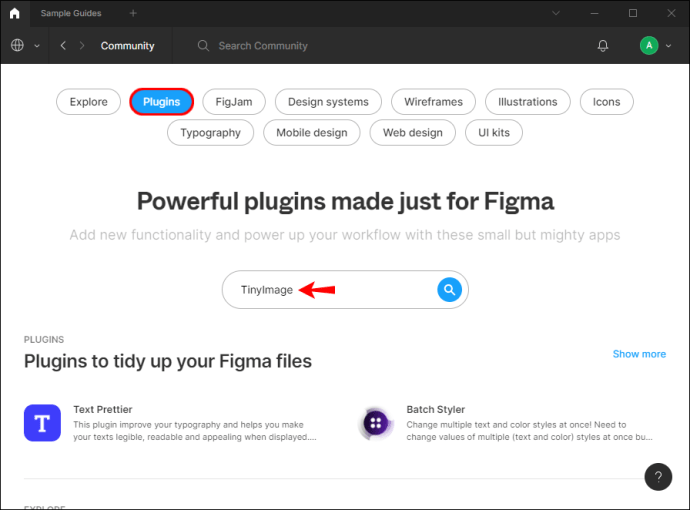
- Premi "Installa".
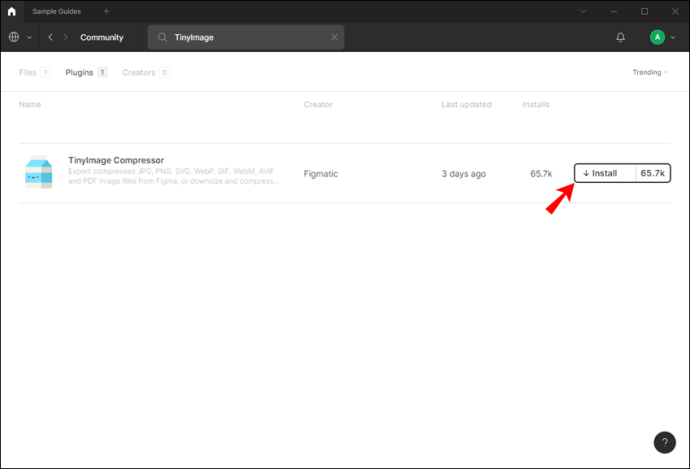
- Una volta installato, seleziona i frame che desideri esportare e assicurati che "PDF" sia selezionato nella scheda delle proprietà a destra.
- Premi "Plugin" e seleziona "TinyImage Compressor" oppure fai clic con il pulsante destro del mouse in qualsiasi punto della tela e premi "Plugin".
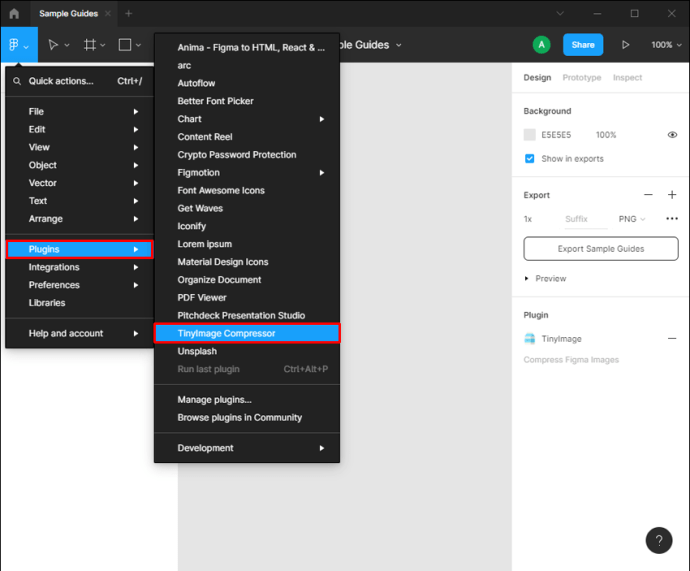
- Personalizza la qualità del file, modificando così la dimensione del file e premi "Crea un PDF".
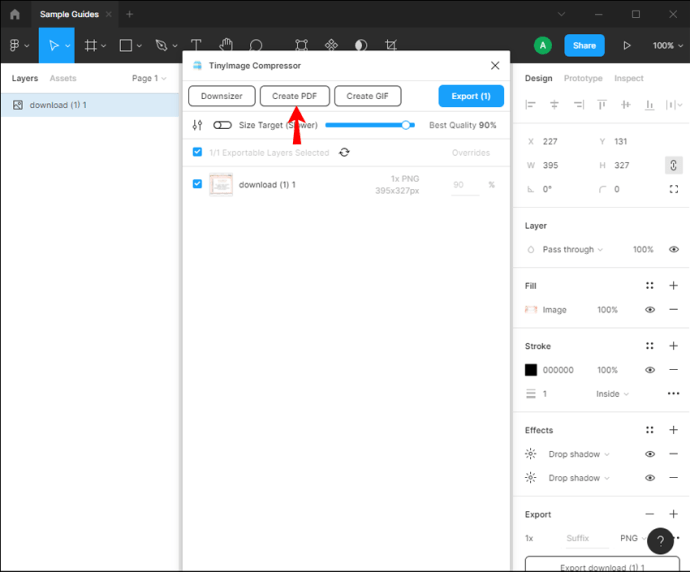
- Personalizza la posizione delle cornici trascinandole e rilasciandole. Puoi anche assegnare una password al file PDF.
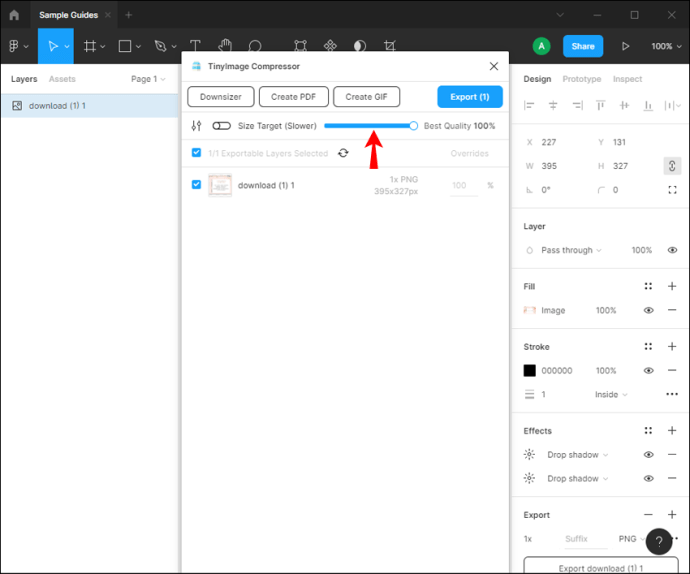
- Premi "Esporta fotogrammi in PDF unito".
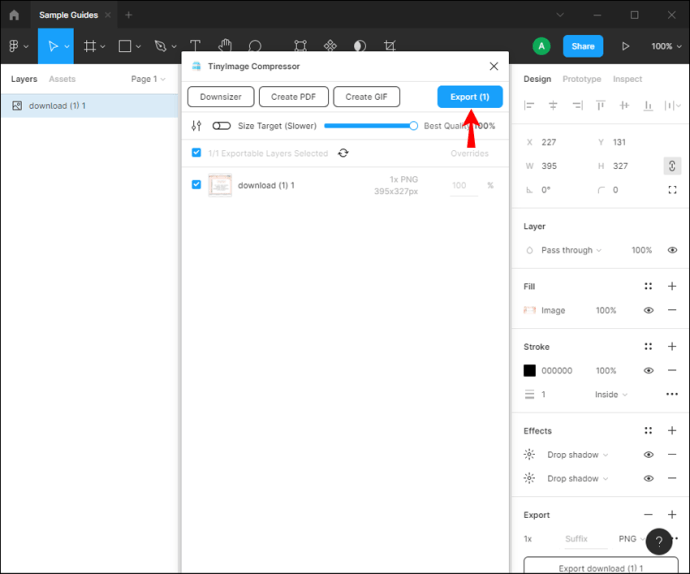
Il tuo file PDF verrà esportato nella destinazione preferita. L'estensione non è gratuita, ma ottieni 15 prove gratuite. Successivamente, puoi decidere se l'estensione vale i soldi.
Se desideri esportare solo pochi elementi dalla tua tela in PDF o se la tua tela è ingombra, c'è un altro metodo che puoi utilizzare.
Il processo è più semplice per gli utenti Mac poiché hanno a disposizione gli strumenti di Anteprima, che consentono loro di lavorare con i PDF senza installare altri programmi:
- Seleziona i livelli che desideri esportare.
- Nella scheda Proprietà, assicurati che "PDF" sia selezionato in "Esporta".
- Premi "Esporta [numero] livelli".
Posso esportare in PDF in Figma su un iPhone?
Figma ha una versione mobile chiamata "Figma Mirror". Questa app ti consente di vedere i tuoi progetti su un dispositivo reale e tenere traccia delle modifiche. Devi solo accedere con lo stesso nome utente e password per accedere ai disegni che hai aperto sul desktop.
Sebbene questo sia un ottimo modo per tenere traccia dei tuoi progressi, Figma Mirror non ti consente di modificare il design tramite il telefono. Ciò significa che non c'è modo di esportare il design in PDF usando il tuo iPhone. Se vuoi che il file venga esportato in PDF, dovrai farlo tramite l'app desktop e poi inviarlo al tuo telefono.
Posso esportare in PDF in Figma su un dispositivo Android?
Anche in questo caso, non è possibile esportare in PDF direttamente dal telefono. "Figma Mirror" è la versione mobile di Figma. L'app ti consente di visualizzare i design sul telefono mentre ci lavori all'interno dell'app desktop. Ogni volta che apporti modifiche ai tuoi progetti, puoi vedere le modifiche accadere sul tuo dispositivo Android.
Esportare in PDF in Figma non è un enigma
Se vuoi stampare i tuoi disegni Figma o condividerli con altre persone, è essenziale imparare come esportarli in PDF. Al momento, è possibile farlo solo su un PC e puoi scegliere un metodo a seconda di ciò che vuoi ottenere.
Come si esporta in PDF in Figma? Usi uno dei metodi sopra menzionati? Dicci nella sezione commenti qui sotto.